Se non hai voglia di approfondire concetti e teorie, passa a questa parte per imparare come abilitare l'accelerazione hardware in VideoProc Converter AI.
L'accelerazione hardware viene applicata in diverse situazioni, dal gaming ai lavori di grafica. Ed è sempre più importante per la codifica, la decodifica, la compressione e l'editing dei video. Persino Microsoft ha aggiunto a Windows 10 il supporto dell'accelerazione hardware per il codec video AV1.
Senza l'accelerazione hardware, la decodifica e il rendering di file lunghi e RAW provenienti da videocamere di fascia alta - e soprattutto di video 4K ad altissima risoluzione – subisce spesso rallentamenti, blocchi, glitch e così via.
Nel testo spiegheremo nel dettaglio perché l'accelerazione hardware completa di VideoProc Converter IA potenzia notevolmente la codifica, l'editing e il rendering dei video (4K). Ma, prima di arrivare a questo, impariamo a conoscere i concetti di base e la teoria dell'accelerazione hardware e GPU.
Nota: il tempo di elaborazione IA è intrinsecamente più lungo rispetto alla codifica video generale, per via della complicata tecnologia di intelligenza artificiale che vi sta dietro. VideoProc Converter AI ha migliorato in modo significativo la velocità di elaborazione dell'intelligenza artificiale, sfruttando appieno l'accelerazione GPU. Tuttavia, è in corso l'aggiornamento del driver grafico può ottimizzare le prestazioni della GPU e sfruttare i progressi.
L'articolo comprende le seguenti parti:
- Parte 1. Cosa Vuol Dire Accelerazione Hardware e Accelerazione GPU?
- Parte 2. L'Accelerazione Hardware è Importante per il Video Editing in 4K
- Parte 3. Cos'è l'Elaborazione Video con Accelerazione Hardware Completa
- Parte 4. 5 Vantaggi Offerti dall'Accelerazione Hardware Completa e Intelligente di VideoProc Converter IA
- Parte 5. Usare l'Accelerazione Hardware su VideoProc Converter IA
- Parte 6. FAQ su Accelerazione Hardware/GPU
Parte 1. Cosa Vuol Dire Accelerazione Hardware e Accelerazione GPU?
Molti utenti si confondono con i concetti e i principi di funzionamento dell'accelerazione hardware e dell'accelerazione GPU o pensano che siano la stessa cosa.
Per dirla in modo semplice: l'accelerazione hardware è l'applicazione di CPU (i processori di uso generale) e GPU / ASIC (hardware completamente personalizzato) per migliorare l'efficienza di calcolo
Quando si parla di accelerazione GPU ci si riferisce all'utilizzo dell'enorme potenza di elaborazione delle GPU, ad esempio NVIDA© CUDA™, AMD®, Intel® Core™ e Apple M1/M1 Pro/M1 Max, in modo parallelo, per alleggerire il carico della CPU e alleggerire alcuni lavori ad alta intensità di calcolo e che richiedono molto tempo.
Sebbene l'accelerazione hardware sia più estesa, i due strumenti hanno lo stesso scopo e sono ampiamente utilizzati per potenziare in modo significativo i giochi, il rendering e le immagini.
Nel testo che segue, quindi, non ci sarà una distinzione netta tra accelerazione hardware e accelerazione GPU.
Parte 2. L'Accelerazione Hardware è Importante per il Video Editing in 4K
La risoluzione in 4K offre esperienze visive straordinarie, ma pone sfide elevate all'hardware e al software degli utenti, soprattutto su un computer di livello consumer.
Di seguito elencheremo alcuni problemi comuni che possono verificarsi durante l'editing di video in 4K.
- La riproduzione dei video in 4K è lenta e lagga: se il computer o il dispositivo di destinazione non sono in grado di riprodurre video in 4K, i problemi saranno ancora più gravi.
- La decodifica e la codifica dei video UHD è lenta e si blocca: questo è dovuto al fatto che i video in 4K sono sempre di grandi dimensioni.
- Perdita di qualità nel processo di editing: molti software di video editing riducono automaticamente la risoluzione o croppano l'immagine.
- Il consumo della CPU sale a oltre il 90% con surriscaldamento del computer.
Molti utenti rinunciano alle sfide poste dai contenuti in 4K e passano ai 1080P o 720P, pur continuando a desiderare l'esperienza dell'Ultra-HD. L'accelerazione GPU è un fattore determinante quando si tratta di risolvere i problemi legati ai contenuti 4K.
La GPU si occupa delle attività di elaborazione grafica in modo più rapido, liberando la CPU per far funzionare normalmente tutte le applicazioni di base. Se il software non offre supporto all'accelerazione GPU, la CPU consumerà gli ultimi sforzi per dare energia ai video in 4K: e questo può causare tanti problemi.
Quando VideoProc Converter IA elabora un video (anche quelli in 4K), l'utilizzo della CPU rimane basso. Puoi anche lasciarlo lavorare in background e contemporaneamente svolgere altre attività sul computer: infatti, la transcodifica dei video in 4K non rallenta affatto il computer. L'accelerazione completa della GPU si nota soprattutto nella conversione video e promette anche di mantenere risoluzione e qualità originali del video, a meno che non vengano personalizzate.
Nota: la versione per Windows supporta ora la Super Risoluzione, l'Interpolazione dei fotogrammi e la Stabilizzazione video con IA per migliorare la qualità dei video e delle immagini. Le funzioni IA non sono ancora disponibili per i Macbook, ma lo saranno presto.
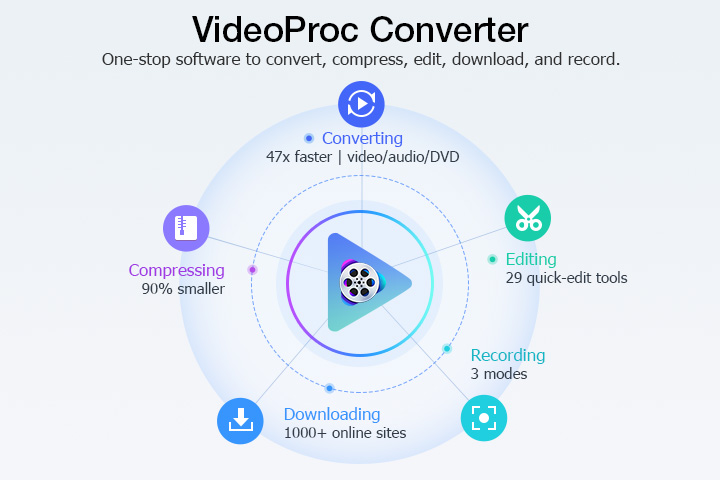
Parte 3. Cos'è l'Elaborazione Video con Accelerazione Hardware Completa
VideoProc Converter IA è, al momento, l'unico programma che utilizza l'accelerazione completa della GPU per l'elaborazione di video in 4K Ultra HD.
Ma Quindi: Cos'è l'Accelerazione Hardware Completa?
In breve, si tratta di una tecnologia che consente alle applicazioni di gestire il computer grafico e l'elaborazione in modo rapido e fluido. Nei migliori software di conversione video, è denominata "Accelerazione hardware level- 3".
Attualmente, circa il 65% dei programmi di transcodifica video ricorre all'accelerazione GPU per la codifica video; il 24%, invece, è in grado di ottenere sia la decodifica video che la codifica video con accelerazione GPU; tuttavia, nessuno tranne VideoProc Converter IA è in grado di utilizzare appieno l'accelerazione hardware non solo per la codifica e la decodifica video, ma anche per l'elaborazione video (HD/4K).
Beneficio? Per restringere il campo, la velocità di conversione video, mediante l'accelerazione hardware virtuale di livello 3, può raggiungere fino a 47 volte più velocemente in tempo reale mantenendo un basso utilizzo della CPU (in media 45 gradi centigradi). Le sue prestazioni di elaborazione video 4K non sono seconde a nessuno. La parte seguente spiegherà in dettaglio i 5 principali vantaggi dell'accelerazione hardware completa di VideoProc Converter AI.
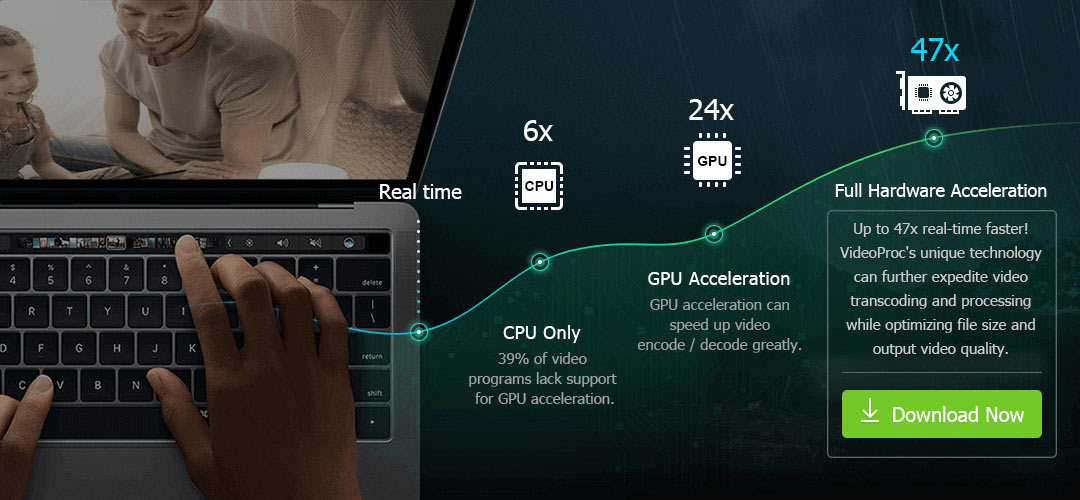
Cos'è l'Elaborazione Video con Accelerazione Hardware?
Quando parliamo di elaborazione video ci riferiamo, in senso stretto, al video editing: l'elaborazione video con accelerazione hardware, invece è un concetto molto più ampio. Si tratta del processo level-3 di accelerazione hardware, completamente alimentato da Intel, NVIDIA e AMD, che avviene dopo la decodifica hardware e prima della codifica hardware; durante le esecuzioni – sia obbligatorie che arbitrarie - del video editing, della transcodifica (conversione), del ridimensionamento e della regolazione (fine-tuning), in particolare:
- Editing: tagliare, ritagliare, ritagliare, dividere, unire, ruotare, sottotitoli, aggiungere effetto, denoise, correzione dell'obiettivo fisheye, ecc.
- Transcodifica: cconversione o passaggio dal formato H.264 a HEVC; conversione da un formato video a un formato audio(per esempio: da MKV a MP4,, da AVI a MP4, da MP4 a MP3;); modifica della dimensione video (ad esempio da 3D a 2D).
- Ridimensionamento: comprimere le dimensioni del video, ridurne la lunghezza, downscale (ad es. da 4K a 1080p), upscale (e.g.: da 720p a 1080p, da 1080p a 2160p)
- Regolazione: forzare la sincronizzazione A/V, il delay audio, modificare la velocità di riproduzione (rallentare o accelerare), regolare il volume audio, deinterlacciare; modificare il frame rate, il bit rate il rapporto di aspetto, etc.
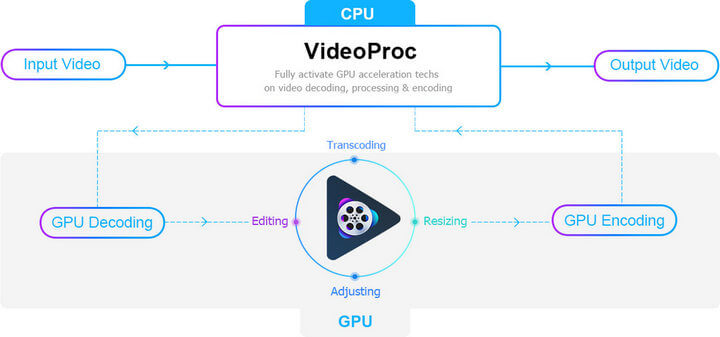
VideoProc Converter IA è in grado di sfruttare appieno l'accelerazione delle GPU Intel, Nvidia e AMD in tutto e per tutto, andando a toccare ogni collegamento: decodifica video -> elaborazione video -> codifica video. L'accelerazione hardware completa è di gran lunga una tecnologia superiore nel settore.
Parte 4. 5 Vantaggi Offerti dall'Accelerazione Hardware Completa e Intelligente di VideoProc Converter IA
Per sottolineare l'importanza dell'accelerazione hardware completa di VideoProc Converter IA, è necessario, prima di tutto, conoscere il contributo che questa tecnologia chiave dà all'elaborazione video HD/4K. Scopri quali sono i 5 vantaggi che ti offre: elaborazione veloce, dimensioni ottimali dei file, massima qualità, utilizzo su più computer.
1.L'Accelerazione Hardware Completa Aumenta la Velocità del Processo di Elaborazione Video fino a 47x in Tempo Reale
Le attività che riguardano i video richiedono una grande quantità di potenza di elaborazione, soprattutto se il computer è configurato male. Ad esempio: la transcodifica di file h.264/H.265 di alta qualità, effettuata esclusivamente via software richiede un elevato utilizzo della CPU (del 90-99%). Su computer più datati anche la semplice conversione di un singolo video rischia di tradursi in ore di lavoro o addirittura in eventuali crash del programma.
Grazie all'esclusiva accelerazione hardware level-3 VideoProc Converter IA riduce drasticamente l'intero processo. Tecnicamente parlando, non solo rende più semplici la codifica e la decodifica video, ma anche l'elaborazione video dalla CPU alla GPU: questo comporta un aumento della velocità in tempo reale fino a 47 volte, oltre a dare grande “sollievo” alla CPU. Il risultato finale dimostra che ha un'influenza positiva sulla velocità soprattutto in 3 sfere: convertitore multimediale, editor video e registratore di schermo, come indicato di seguito.
1) Conversione: Conversione Video Accelerata dalla GPU più Veloce di Sempre
Le statistiche valgono più di mille parole: i nostri test - qui sotto - si concentrano sulle prestazioni di conversione di video HD/4K, misurate in base alla velocità e ai frame rate medi visualizzati per secondo. L'aumento della velocità è evidente soprattutto nella transcodifica di video a 720p e 1080p. L'accelerazione della GPU viene comunque utilizzata al massimo per ridurre del 30% il consumo di dati della conversione video 4k 2160p.
● La conversione dei video HD è fino a 47 volte più veloce in tempo reale:
L'accelerazione hardware completa di VideoProc Converter IA raggiunge il level-3, ed è per questo che il seguente test mostra come il livello più alto raggiunga le migliori prestazioni. Durante la transcodifica di un normale contenuto video FHD 1080p con GPU Nvidia NVENC attivata, VideoProc Converter IA ha impiegato circa 1,2 secondi per completare la conversione da 1080p a 720p, ovvero 1,5-3 secondi in meno rispetto alle prestazioni con l'accelerazione GPU level-1/2 e fino a 10 volte più velocemente rispetto all'utilizzo della CPU senza l'accelerazione hardware attivata.
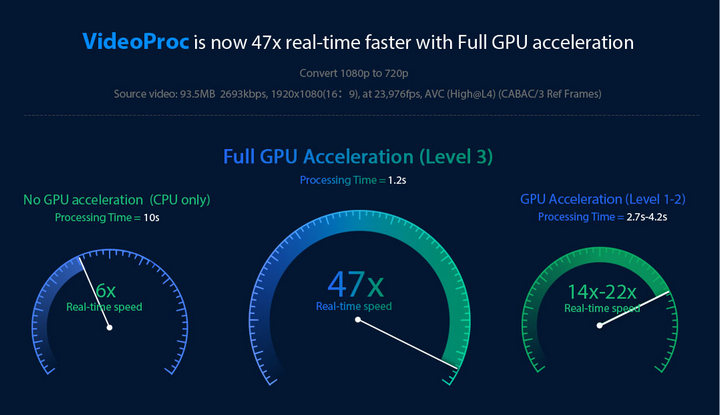
● La conversione dei video 4K è fino a 7 volte più veloce rispetto agli altri software:
Con l’avvento di GoPro HERO 10, DJI Phantom 4 Pro, iPhone 13 e tanti altri dispositivi che hanno aggiunto il supporto per la registrazione video in 4K, la risoluzione dei fotogrammi 4K ha la precedenza. Questi prodotti Ultra HD incorporano i formati H.265/H.264, che richiedono un uso intensivo della CPU, frame rate che vanno dai 30 ai 60 fps, dimensioni che superano i 50 mb per fotogramma e un numero di pixel 4 volte superiore a quello comunemente utilizzato negli schermi 1920x1080.
L'elaborazione di video di così grande formato è in genere accompagnata da un drastico aumento della complessità, rispetto ai video a 1080p/720p, sottoponendo quindi ai computer – soprattutto quelli più vecchi – grandi sfide. Spesso si può incorrere in errori di riproduzione dei video in 4k su VLC o su altri lettori, allungando esponenzialmente l'intero processo.
L'accelerazione hardware level-3 di VideoProc Converter IA si dimostra perfetta nella conversione dei video in 4K, garantendo un'elaborazione video priva di stutter e, soprattutto, accelerando l'intero processo a un nuovo livello , ad ora insuperato dai rivali: fino a 7 volte più veloce degli altri software.
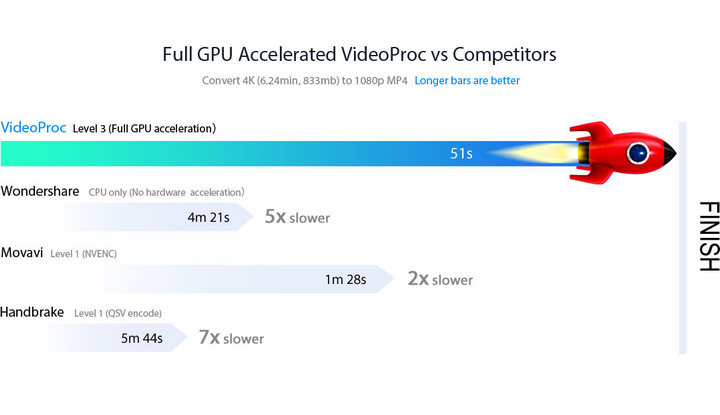
Nota: la versione Windows ora supporta la super risoluzione, l'interpolazione dei fotogrammi e la stabilizzazione basate sull'intelligenza artificiale per migliorare la qualità di video e immagini. Queste funzionalità AI non sono ancora disponibili nella versione Mac ma lo saranno presto.
Disclaimer:
● Il test viene eseguito su un computer Windows con CPU Intel(R) Core(TM) i7-8700K, grafica Intel(R) UHD 630 e NVIDIA GeForce GTX 1080.
● La velocità di conversione varia notevolmente a seconda del sistema in uso.
2). Editing: L'accelerazione completa della GPU velocizza l'editing di video 4K Senza Lag.
Editare un video, in particolare se ci sono file 4K UHD che richiedono molta potenza, è molto impegnativo per la CPU, la GPU, il disco rigido e la memoria del computer. In questo caso, a fare la differenza sono le schede grafiche di fascia alta: la chiave per un lavoro di video editing senza lag. Si sa già che il rendering di un software di video editing - su un computer Windows 11/10 o macOS - non sarà soddisfacente in assenza dell'accelerazione hardware della GPU: in genere, la riproduzione di video in 4K può avere lag o essere lenta, la qualità si degrada notevolmente e il tempo di rendering aumenta drasticamente, soprattutto quando si eseguono modifiche in 4K che richiedono molta energia, come la correzione del colore.
Per esempio: gli utenti di Quik hanno riferito che l'output renderizzato era terribilmente sfocato, dopo l’editing, rispetto alla clip 4K originale. L'enorme perdita di qualità è dovuta a un'eccessiva compressione su fotogrammi di dimensioni ridotte, per ottenere prestazioni fluide. Allo stesso modo, sono stati notati moltissimi lag in video GoPro 4K 60fps e la codifica di una timeline di un solo minuto ha richiesto ben 45 minuti su Premiere Pro CC, stessa cosa su Sony Vegas Pro con accelerazione GPU. (Vedi dettagliato revisione del montaggio video.)
VideoProc Converter AI (scarica il file di installazione) ottiene un notevole aumento di velocità e offre all'editing video un flusso di lavoro più fluido, soprattutto con l'enorme quantità di dati in 4K. Ciò è contribuito alla cooperazione parallela dell'accelerazione hardware di livello 3 e della speciale architettura di rendering, un vantaggio per concentrarsi sull'elaborazione video, taglio, ritaglio, riduzione e più direttamente senza ricostruire o ricalcolare ogni volta i fotogrammi video originali.
Un esempio calzante è il ridimensionamento del video. Quando ridimensioni un filmato 4K alla dimensione del fotogramma target, devi scansionarlo per raccogliere tutti i dati necessari per eseguire il downscaling del video, noto per aumentare significativamente i tempi di esportazione. Ma con l'accelerazione GPU completa abilitata, VideoProc Converter AI riesce a ridurre l'attività di ridimensionamento 4K a soli 5 minuti, ovvero 10 volte più veloce rispetto all'elaborazione basata su software.
3). Registrazione Schermo: L'Accelerazione Completa della GPU Offre una Marcia in più senza Stutter
Problemi come lag nei fotogrammi, registrazioni con schermo nero, output distorto o pezzi di audio mancanti si verificano spesso se si dispone di una vecchia scheda grafica che non è in grado di gestire un'attività di registrazione video di alta qualità. In particolare, ciò può accadere quando si cerca di registrare giochi che richiedono molta potenza, come The Witcher 3: Wild Hunt, Final Fantasy XV, God of War e Project CARS 2. In genere, risoluzione e frame rate più alti sono i responsabili di questi problemi.
VideoProc Converter IA sfrutta appieno l'accelerazione hardware level-3 per registrare gameplay, video online e altro ancora, creando file di registrazione di dimensioni ridotte. Riduce al minimo le risorse della CPU e della GPU necessarie per registrare lo schermo e consente al computer di svolgere più attività contemporaneamente.
2. L'Accelerazione Completa della GPU Ottimizza le Dimensioni dei File [90% più Piccoli dell'Originale].
VideoProc Converter IA ottimizza le dimensioni del file e la qualità video, cosa che nessun altro è in grado di superare. A differenza dei software più comuni che non riescono a creare un buon bilanciamento tra dimensioni e qualità – così da avere una velocità elevata -, VideoProc Converter IA è dotato di un'elaborazione video completamente accelerata basata su hardware, che consente di ridimensionare, tagliare e croppare velocemente video in 4K o di grandi dimensioni, mantenendo il miglior equilibrio tra dimensioni e qualità.
Il file compresso con VideoProc Converter IA può essere ridotto fino al 90% rispetto a quello originale. La tabella seguente mostra quanto VideoProc Converter IA, accelerato dall'hardware, è in grado di ridurre le dimensioni di un video con una qualità elevata.
Computer su cui sono stati fatti i test:
Video Sorgente: Video MKV di Sintel (2010)
Computer: Windows 10 Pro (64 bit)
Processore: CPU Intel® i5-3470 @ 3,20GHz 3,60 GHz;
GPU: NVIDIA GeForce GTX 780

Quali conclusioni si possono trarre da questa tabella di test?
Come vedi: un video in HD di 14.48 minuti pesa oltre 643 mb, ma con l'elaborazione video assistita dalla GPU, le dimensioni del file si riducono a 62 mb, ovvero una dimensione 10 volte più piccola rispetto all’originale, senza ridurre la risoluzione video, il frame rate o tagliare/croppare il file video. E soprattutto, le dimensioni ridotte non vanno a compromettere la qualità: niente immagini pixelate o scarsa qualità video.
3. L'Accelerazione Completa della GPU Aumenta la Velocità senza Compromettere la qualità [Qualità Riservata al 98%].
La maggior parte delle GPU supporta la decodifica/codifica video con accelerazione hardware per aumentare la velocità, soprattutto quando viene adottato un framework parallelo efficiente. Ma l'accelerazione basata su GPU è “penalizzata” da prestazioni di qualità inferiore, in quanto limitata al flusso di lavoro complessivo del processo video, in particolare nella parte di post-produzione. Di conseguenza, potresti notare un risultato finale terribilmente sfocato o “pixelato” dopo il rendering accelerato via hardware: soprattutto quando le attività di elaborazione video vengono scaricate sulle generazioni precedenti di hardware, come il processore Sandy Bridge. Ecco perché chi vuole un video finale in alta qualità sceglie la codifica basata su CPU piuttosto che l'accelerazione via GPU (qualità > velocità).
Ma attenzione: nulla di tutto ciò fa parte di VideoProc Converter IA. Un fattore chiave per aumentare la velocità di elaborazione senza compromettere la qualità del video è il design ibrido di High Quality Engine e della tecnologia di deinterlacciamento con l'accelerazione hardware completa di VideoProc Converter IA: i contenuti convertiti da VideoProc Converter IA mantengono il 98% della qualità video originale.
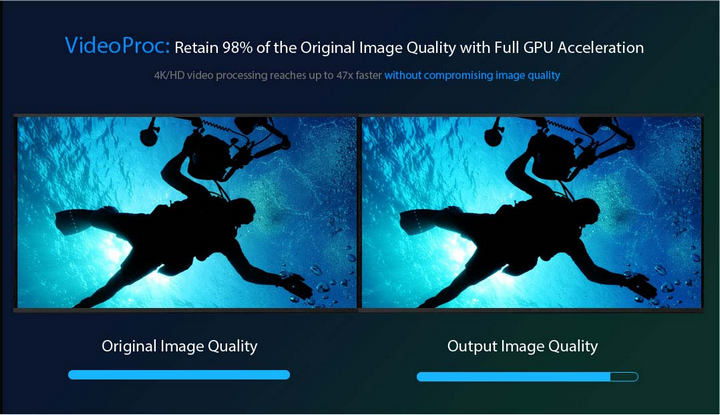
4. L'Accelerazione Completa della GPU Riduce Enormemente l'Uso della CPU al 2%
La risoluzione 4K richiede una maggiore potenza grafica rispetto a quella a 1080p o 720p. Senza l'accelerazione hardware, l'utilizzo della CPU può raggiungere il 100% durante l'elaborazione di video 4K di grandi dimensioni e, peggio ancora, aumenta il rischio di danni termici al processore, per non parlare di: arresto anomalo del software, surriscaldamento del computer e freeze del sistema, tutti errori generalmente associati al forte consumo di risorse.
Grazie all'esclusiva accelerazione hardware level-3, VideoProc Converter IA è in grado di elaborare i video a una velocità superiore e di condividere in modo intelligente il carico del processo di transcodifica video sulla GPU dedicata, alleggerendo all'estremo il carico sulla CPU. Pertanto, le attività di elaborazione video hanno un impatto minore sulle prestazioni del computer. Per l'esattezza, offre i 4 vantaggi principali elencati di seguito:
- Niente stuttering/freezing
- Multitasking
- Riduzione della Temperatura del Computer
- Prolunga la Vita dell'Hardware
Ecco il nostro test che coinvolge l'utilizzo della CPU durante l'elaborazione di video 4K:
Utilizzo della CPU: Prendendo ad esempio il rendering di un video 4K, l'applicazione GoPro Quik consuma fino al 93%-100% di potenza della CPU, mentre VideoProc Converter IA si aggira intorno al 2% di potenza della CPU con GPU NVENC attivata: una drastica riduzione rispetto alla codifica con sola CPU.
Temperatura:con l’utilizzo dell’hardware su VideoProc Converter IA la temperatura media si mantiene intorno ai 33 gradi durante la conversione. La temperatura sale a 51 gradi se non si utilizza l'accelerazione completa della GPU.
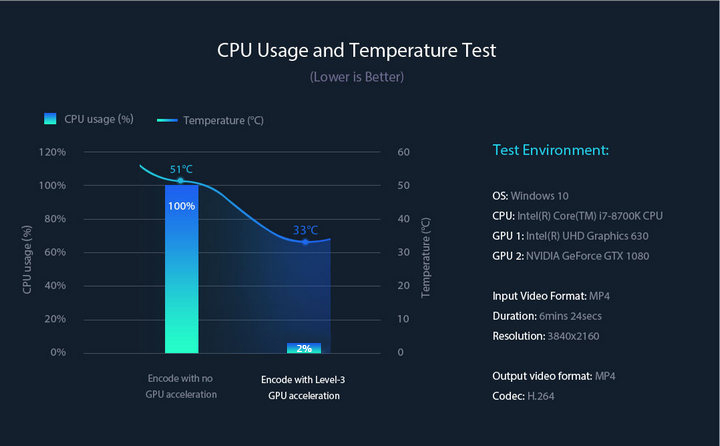
5. L’Accelerazione Hardware Level-3 Funziona con Tutti i Computer Recenti
L'elaborazione video su un computer di fascia bassa può causare un surriscaldamento eccessivo e quindi un blocco totale del PC, un arresto anomalo o una mancata risposta a causa del sovraccarico del processore.
Grazie all'esclusiva accelerazione hardware level-3, VideoProc Converter IA elimina i problemi ed elabora video con fotogrammi di grandi dimensioni in modo rapido e fluido su quasi tutti i computer recenti, anche se hanno sette anni. Di seguito sono riportati i requisiti di CPU e GPU per l'accelerazione hardware.
Requisiti di Sistema:
- OS: Windows 7 o successivo; macOS 10.13 o successivo
- CPU Intel: Intel Core di seconda generazione (2011 Sandy Bridge) o più recente (l'Intel Core Skylake di sesta generazione del 2015 è il requisito minimo per la codifica/decodifica HEVC).
- GPU Nvidia: GPU basata su Kepler (2012 GeForce GT 630) o più recente (la transcodifica HEVC con accelerazione hardware alza la soglia alle GPU Nvidia Maxwel GM206 GTX 960/950), fino alla più recente RTX 3080.
- AMD: Radeon HD 7700 series (HD 7790 o più recente)
Di seguito sono riportati i riferimenti dettagliati delle GPU e delle CPU supportate per l'accelerazione hardware completa.
Riferimento CPU per l'Accelerazione Hardware Quick Sync
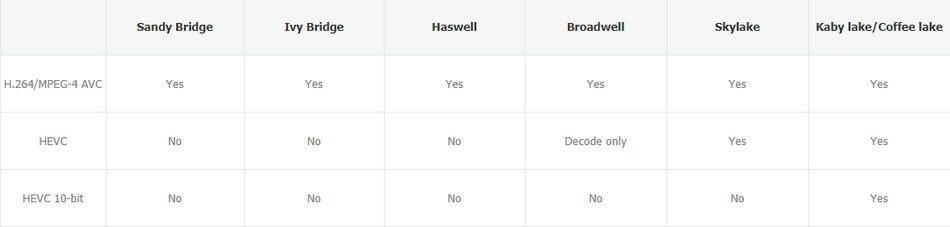
Riferimento GPU per l'Accelerazione Hardware Nvidia
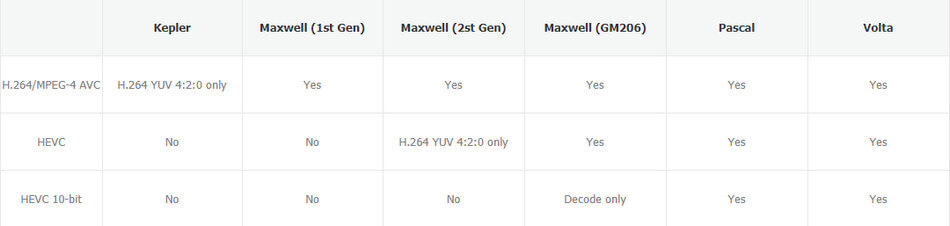
Nota: se non conosci la CPU e la GPU del tuo computer, controlla l'adesivo su di esso, generalmente registrato Intel e NVIDIA. Questo ti indicherà il processore Intel o la scheda grafica del tuo computer.
Parte 5. Usare l'Accelerazione Hardware su VideoProc Converter IA
Utilizzare la funzione di accelerazione hardware completa di VideoProc Converter IA è piuttosto semplice: è totalmente “smart”, quindi non dovrai preoccuparti di quando e come utilizzarla per la codifica, la decodifica, l'editing e il rendering dei video. Basta seguire la semplice guida qui sotto:
Step 1. Prepara il software e l'hardware.
1) Scarica la versione giusta del software
Scarica, installa e avvia VideoProc Converter IA sul tuo PC Windows o macOS.
- Scarica la versione a 64 bit per Windows: ottimizzato per i sistemi a 64 bit, garantisce prestazioni ottimali sui driver grafici più recenti della versione di settembre 2020.
- Scarica la versione a 32 bit per Windows: Adatto ai sistemi a 32 bit e ai PC con driver grafici più vecchi della versione di settembre 2020.
- Download per macOS: può essere eseguito su Mac a 32 e 64 bit. Le funzioni IA per la versione Mac non sono attualmente disponibili, ma arriveranno presto.
2) Assicurati che il driver grafico sia aggiornato
- Per le Feature senza IA Assicurati che la scheda grafica del computer sia più recente della CUDA 11.0 e che sia stata aggiornata dopo settembre 2020 (scopri come aggiornare il driver grafico >).
- Per le Feature IA: È necessario mantenere i driver aggiornati con il supporto per Vulkan (Vulkan ≥ 1.2.x) e le API OpenCL (OpenCL ≥ 1.0) (Scopri come rendere la tua GPU pronta per l'IA >).
Step 2. Abilitare l'Accelerazione Hardware.
Apri VideoProc Converter IA e clicca su “Impostazioni”, seleziona "Nvidia / Intel / AMD" dalla voce "Engine Accelerazione Hardware".
Clicca su "Opzioni" – il tasto in blu - per controllare le informazioni sull'hardware. VideoProc Converter IA è un ottimo modo per verificare le condizioni, la disponibilità e l'utilizzabilità della CPU/GPU sul Mac o sul PC. È anche possibile conoscere, nello specifico, le capacità di livello, encoder e decoder della CPU/GPU per l'elaborazione video H264 e HEVC.
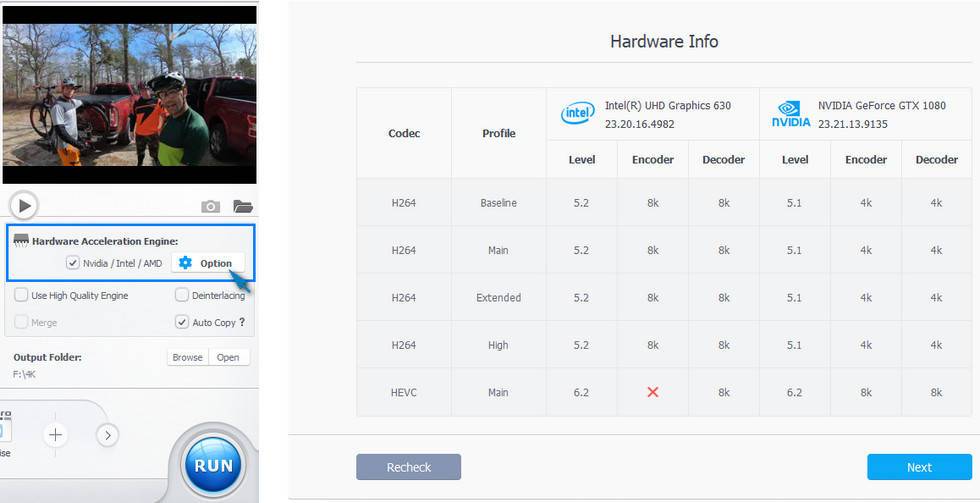
Step 3. Importa i Video per l'Elaborazione.
Nell'interfaccia iniziale di VideoProc Converter IA clicca su "Video" e accedi all'interfaccia Video, quindi clicca su "+ Video" per aggiungere uno o più file dal computer.
Step 4. Effettuare Ulteriori Elaborazioni.
Scegli un formato di uscita/output e clicca su una voce specifica per procedere all'editing e alla conversione dei video.
Step 5. Clicca su RUN.
Puoi usufruire di tutte le altre funzioni ed effettuare tutte le impostazioni previste dal software. Tuttavia, cliccando semplicemente su “RUN”, inizieranno la codifica, la decodifica e l'editing video intelligente e completamente accelerato dall'hardware: in poco tempo otterrai il tuo video!
Parte 6. FAQ su Accelerazione Hardware/GPU
Quando si edita un video si utilizza la CPU o la GPU?
In generale, l'editing di un video dovrebbe comportare l’utilizzo sia di CPU che di GPU. I diversi software di video editing, tuttavia, utilizzano GPU e CPU in modo diverso. La maggior parte di essi si affida alla CPU e utilizza solo una parte delle risorse della GPU - in occasioni specifiche -. VideoProc Converter IA utilizza GPU e CPU in modo ragionevole in base alle diverse situazioni.
Handbrake utilizza l'accelerazione GPU?
HandBrake mette parecchio sotto sforzo la CPU. Supporta la codifica accelerata dall'hardware - solo per la codifica video, non per la decodifica -, i filtri, la codifica audio, il mixing e la sincronizzazione audio/video. Pertanto, l'utilizzo della CPU di HandBrake è solitamente elevato (anche fino al 99%).Ecco come abilitare l'accelerazione GPU su HandBrake: vai sul menu > Strumenti > Preferenze > Video > controlla quale encoder hardware è supportato e disponibile.
Come Utilizzare l'Accelerazione GPU in Premiere Pro?
Adobe Premiere Pro realizza effetti accelerati dalla GPU attraverso il Mercury Playback Engine. Viene utilizzato per l'elaborazione delle immagini, il ridimensionamento, la conversione, lo spazio colore, la riproduzione, lo scrubbing e così via. Per abilitare l'accelerazione GPU: vai su File > Impostazioni > Generale > Rendering e Playback Video > imposta il Render su Mercury Playback Engine GPU Acceleration (OpenCL/CUDA/Metal).
Per verificare la disponibilità di effetti accelerati dalla GPU: vai al pannello Effetti > guarda l’icona Effetti Accelerati.
Dai un’occhiata a questo post se l'accelerazione GPU non è disponibile su Premiere Pro..




